Que vous soyez nouveau ou que vous utilisiez Visual Studio depuis des années, il existe un tas de trucs et astuces qui peuvent vous rendre plus productif. Nous partageons des conseils sur Twitter en utilisant le
hashtag #vstip depuis un certain temps, et
voici une collection des meilleurs jusqu'à présent.
Débogueur
Si vous appuyez sur F10 pour créer, exécuter et attacher le débogueur au lieu de F5, la première exécution de votre propre code sera automatiquement interrompue. Aucun point d'arrêt nécessaire.
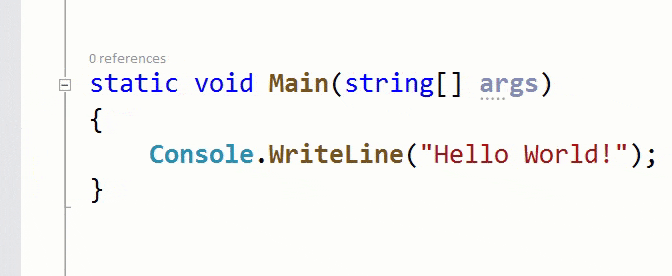 Pris en charge à partir de Visual Studio 2005
Pris en charge à partir de Visual Studio 2005Rattacher au processus (Maj + Alt + P) est extrêmement utile lorsque vous devez vous attacher au même processus encore et encore.
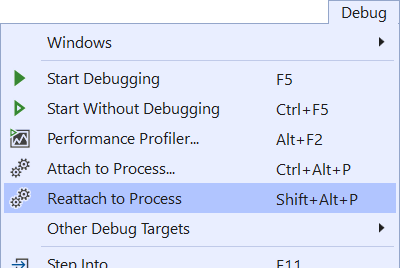 Pris en charge à partir de Visual Studio 2017 v15.8
Pris en charge à partir de Visual Studio 2017 v15.8Un point bleu dans la marge indique un changement de threads tout au long du débogage.
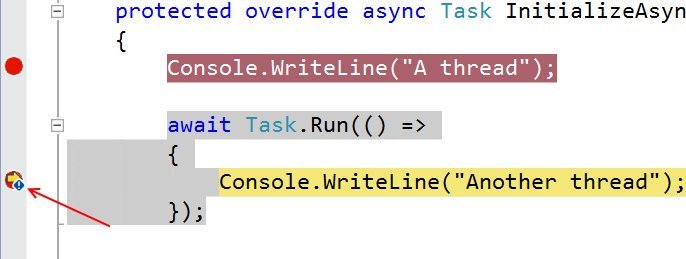 Pris en charge à partir de Visual Studio 2013
Pris en charge à partir de Visual Studio 2013Solution
Améliorez les performances de la charge de la solution et réduisez le bruit visuel en désactivant la restauration des extensions de nœud dans l'Explorateur de solutions ainsi que la réouverture des documents lors du chargement de la solution.
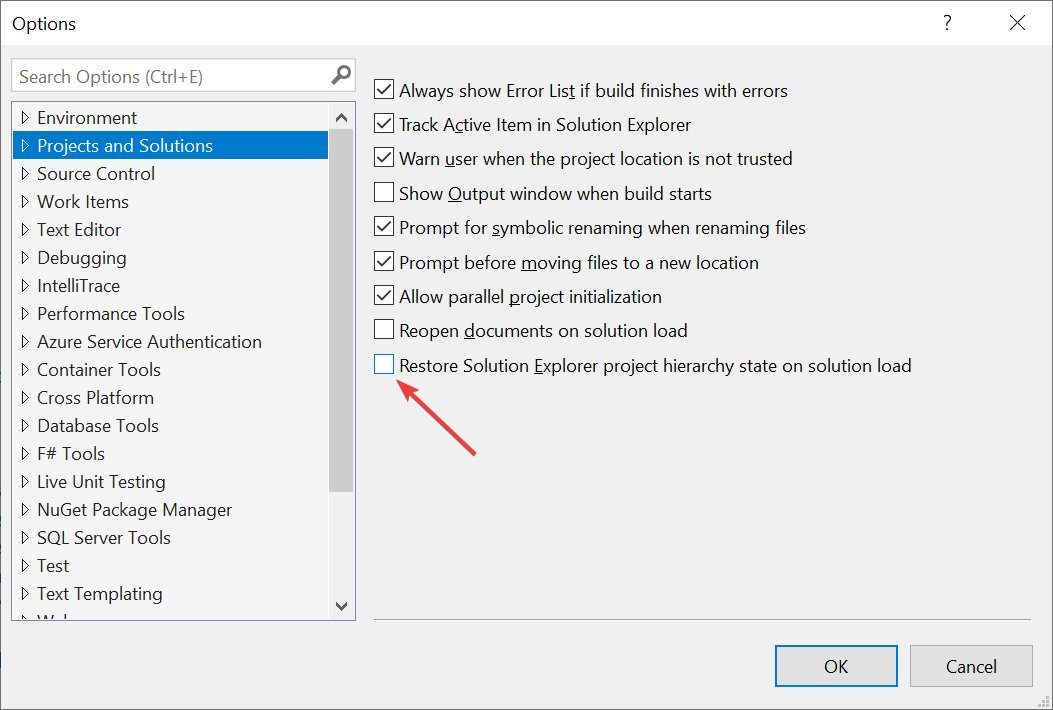 Pris en charge à partir de Visual Studio 2019
Pris en charge à partir de Visual Studio 2019Pour une navigation rapide au clavier, utilisez Ctrl + T pour trouver quoi que ce soit dans votre solution - fichiers, classes, etc.
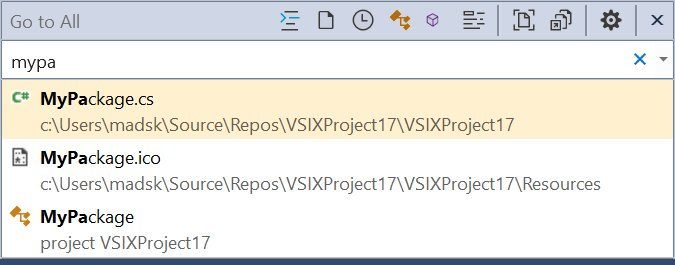 Pris en charge à partir de Visual Studio 2017
Pris en charge à partir de Visual Studio 2017Attribuez un raccourci clavier pour effectuer un «git pull» afin de ne pas avoir à utiliser CLI ou Team Explorer pour vous assurer que votre dépôt est à jour.
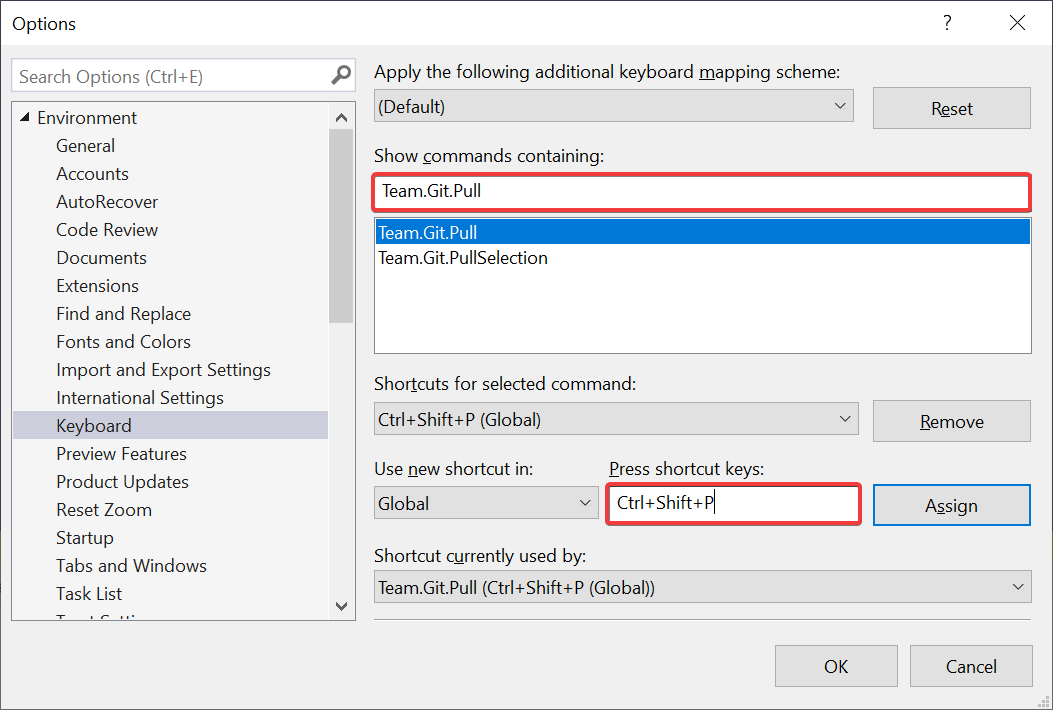 Pris en charge dans Visual Studio 2019
Pris en charge dans Visual Studio 2019Faites en sorte que l'Explorateur de solutions sélectionne automatiquement le document actif actuel afin de ne jamais perdre la trace de son emplacement dans le projet.
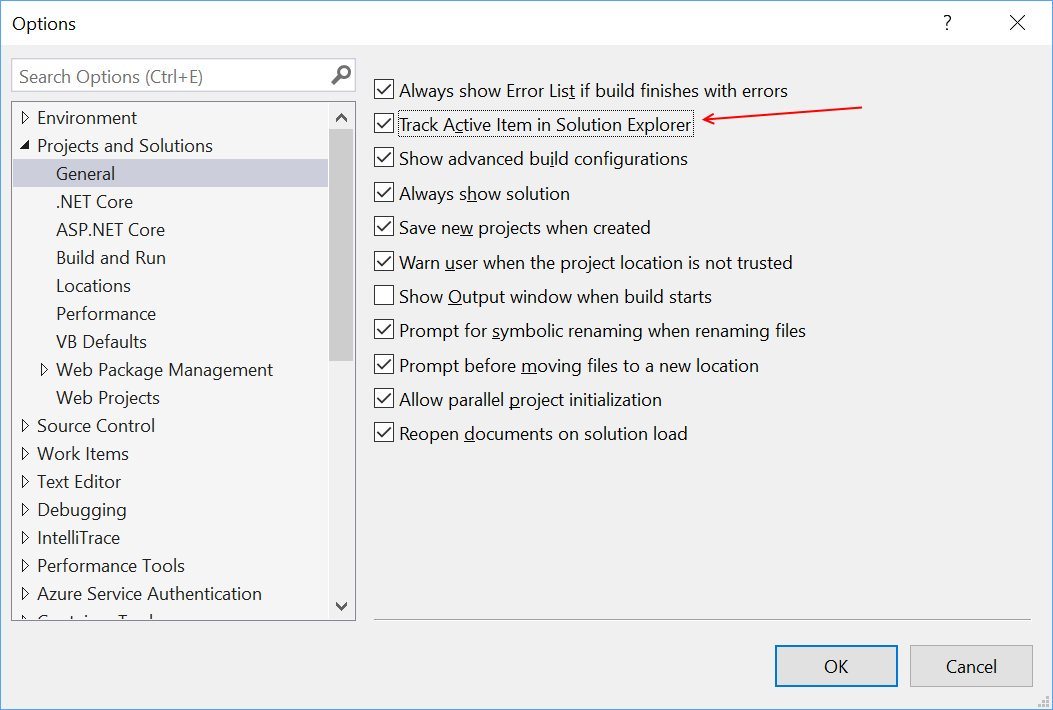 Pris en charge à partir de Visual Studio 2010
Pris en charge à partir de Visual Studio 2010Rédacteur
Entourez facilement les éléments HTML avec Shift + Alt + W. L'inséré est sélectionné afin que vous puissiez facilement le modifier pour qu'il soit n'importe quelle balise que vous souhaitez, et la balise de fin correspond automatiquement.
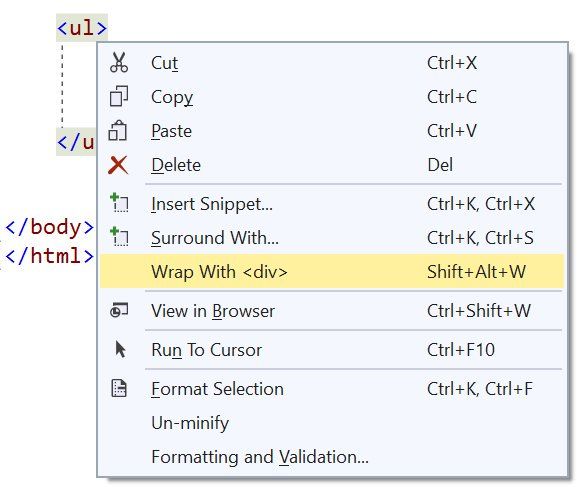 Pris en charge à partir de Visual Studio 2017
Pris en charge à partir de Visual Studio 2017Copiez tout fragment JSON dans le presse-papiers et collez-le en tant que classes .NET fortement typées dans n'importe quel fichier de code C # ou VB.
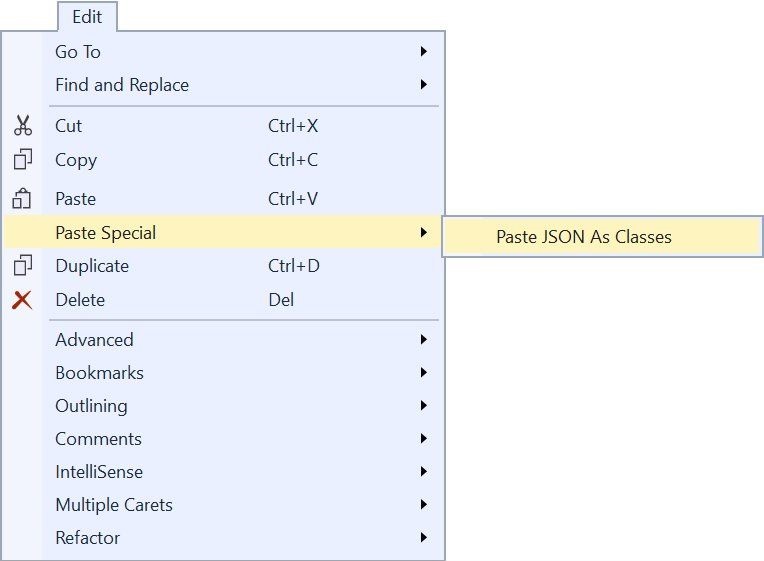 Pris en charge à partir de Visual Studio 2013
Pris en charge à partir de Visual Studio 2013Vous n'avez pas besoin d'écrire des guillemets autour des noms de propriété JSON, tapez simplement deux points et Visual Studio insérera les guillemets automatiquement.
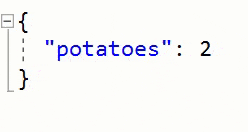 Pris en charge dans Visual Studio 2015
Pris en charge dans Visual Studio 2015Rendez IntelliSense et les info-bulles semi-transparents pendant la durée de la pression sur la touche Ctrl.
 Pris en charge à partir de Visual Studio 2010
Pris en charge à partir de Visual Studio 2010Au lieu de retaper "(" pour afficher les informations de paramètre dans les signatures de méthode, utilisez Ctrl + Maj + Espace pour afficher la surcharge actuellement utilisée.
 Pris en charge à partir de Visual Studio 2010
Pris en charge à partir de Visual Studio 2010Divers
Émettre un son lorsque certains événements se produisent dans Visual Studio.

Pris en charge à partir de Visual Studio 2010
Créez des dispositions de fenêtre personnalisées pour des scénarios de développement spécifiques ou surveillez les configurations et basculez facilement entre elles.
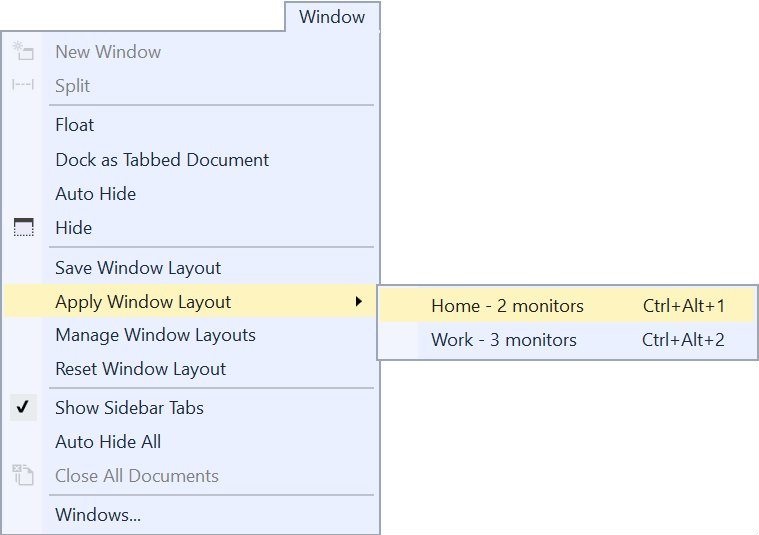 Pris en charge à partir de Visual Studio 2017
Pris en charge à partir de Visual Studio 2017Spécifiez les composants Visual Studio requis pour toute solution et Visual Studio invitera l'utilisateur à les installer en cas d'absence. En savoir plus dans le billet de blog
Configurer Visual Studio dans votre organisation avec .vsconfig .
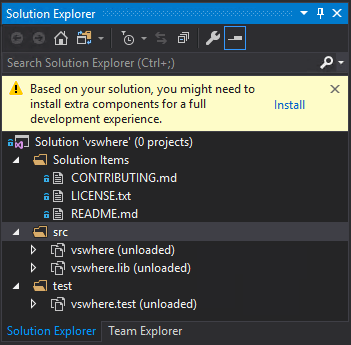 Pris en charge à partir de Visual Studio 2019
Pris en charge à partir de Visual Studio 2019Extensions
Vérificateur orthographique de Visual Studio . Une extension d'éditeur qui vérifie l'orthographe des commentaires, des chaînes et du texte brut lors de la frappe ou de manière interactive avec une fenêtre d'outils. Il peut également vérifier l'orthographe d'une solution entière, d'un projet ou d'éléments sélectionnés. Des options sont disponibles pour définir plusieurs langues avec lesquelles vérifier l'orthographe.
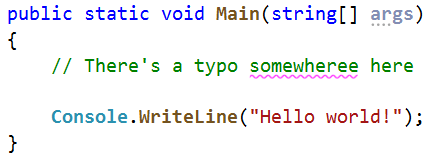 Pris en charge à partir de Visual Studio 2013Ajouter un nouveau fichier
Pris en charge à partir de Visual Studio 2013Ajouter un nouveau fichier . Une extension Visual Studio pour ajouter facilement de nouveaux fichiers à n'importe quel projet. Appuyez simplement sur Maj + F2 pour créer un fichier vide dans le dossier sélectionné ou dans le même dossier que le fichier sélectionné.
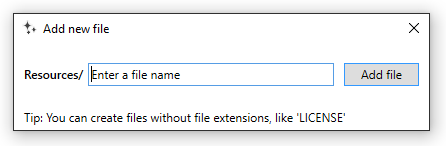 Pris en charge à partir de Visual Studio 2015Git Diff Margin
Pris en charge à partir de Visual Studio 2015Git Diff Margin . Git Diff Margin affiche les modifications Git en direct du fichier actuellement modifié sur la marge et la barre de défilement de Visual Studio.
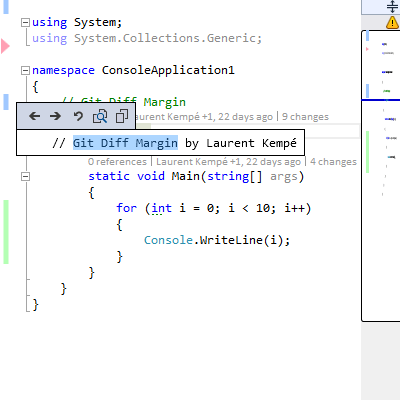 Pris en charge à partir de Visual Studio 2012
Pris en charge à partir de Visual Studio 2012Ce ne sont que quelques-uns des milliers d'extensions disponibles. Pour voir plus d'extensions, accédez à
Visual Studio Marketplace .
En conclusion
Ce ne sont que quelques conseils
triés sur le
volet du
hashtag #vstip sur Twitter. Il y a beaucoup plus à découvrir. Si vous avez de bons conseils, partagez-les en utilisant le hashtag #vstip afin que nous puissions tous les trouver facilement.